
E-mailové služby automaticky klasifikují zprávy jako „spam“, pokud vypadají jako spam. A obecně odvádějí docela dobrou práci. Ale tyto filtry nejsou dokonalé a občas se vám mohou zobrazit zprávy, které chcete dostávat do složky spamu.
Projdeme si několik tipů pro nejpopulárnější e-mailové služby, ale existuje jeden tip, který by měl fungovat s téměř každou službou. Abyste zajistili, že e-maily od konkrétního odesílatele nebudou zasílány na spam, přidejte jeho e-mailovou adresu do svých kontaktů nebo adresáře. Pokud je máte jako kontakt, většina e-mailových služeb by měla vědět, že od nich chcete dostávat zprávy, a neoznačí je jako spam.
Zde je několik dalších tipů, jak v Gmailu, Outlooku a Yahoo označit zprávy jako legitimní.
Gmail
V Gmailu otevřete e-mail, který byl odeslán jako spam. Pokud jste jej ještě ze složky Spam neodstranili, klikněte na tlačítko „Není spam“ v horní části e-mailu.
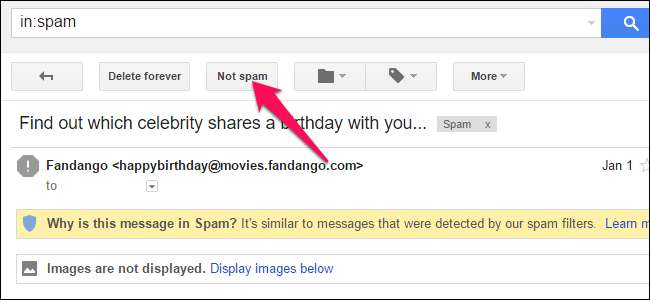
Alternativně, jak jsme již zmínili, můžete tohoto odesílatele přidat do svých kontaktů. Chcete-li to provést, klikněte na tlačítko nabídky v pravém horním rohu e-mailu a vyberte možnost „Přidat [Name] do seznamu kontaktů“.
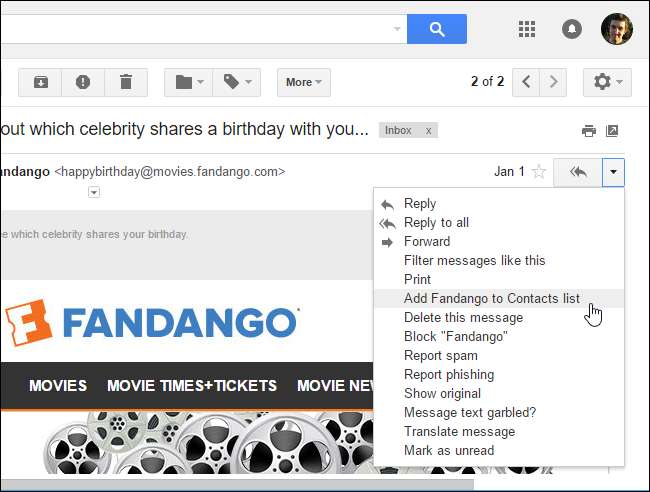
Microsoft Outlook
V desktopovém programu Microsoft Outlook (nezaměňovat s Outlook.com, popsáno níže) existuje speciální možnost, která zabrání tomu, aby byly e-maily označeny jako spam. Klikněte na tlačítko „Nevyžádaná pošta“ v sekci Odstranit na pásu karet a vyberte „Nikdy blokovat odesílatele“.

Outlook.com
Outlook.com považuje e-maily od vašich kontaktů za důležité, takže ke svým kontaktům můžete jednoduše přidat e-mailovou adresu a e-maily od tohoto odesílatele by v budoucnu neměly být označeny jako spam.
Chcete-li to provést, klikněte na e-mail od daného odesílatele a vyhledejte jeho e-mailovou adresu v horní části e-mailu. Klikněte na něj a poté na tlačítko „Přidat“. Zadejte jakékoli požadované informace o kontaktu a poté kliknutím na „Uložit“ přidejte e-mailovou adresu ke svým kontaktům.
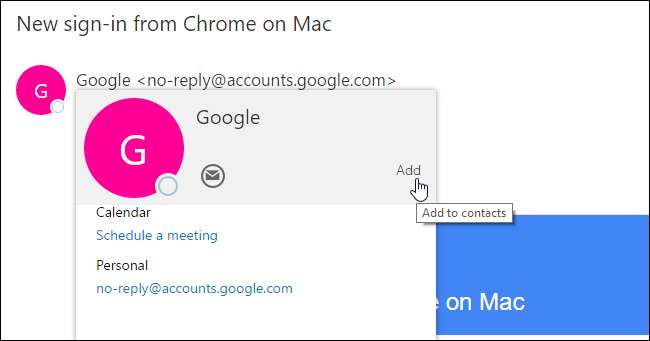
Přestože Outlook.com bude upřednostňovat e-maily od vašich kontaktů, stále je může posílat do spamu, pokud vypadají neobvykle spamově. Pokud se e-maily budou i nadále odesílat na váš spam, i když přidáte e-mailovou adresu ke svým kontaktům, můžete filtr spamu zcela přepsat seznamem „Bezpeční odesílatelé“.
Chcete-li tak učinit, klikněte na nabídku ozubeného kola v pravém horním rohu webu Outlook.com a poté klikněte na „Možnosti“. Klikněte na možnost „Bezpeční odesílatelé“ pod Nevyžádaná pošta a zde přidejte e-mailovou adresu odesílatele.

Yahoo! Pošta
Ve službě Yahoo! Mail, přidejte si do svých kontaktů odesílatele a jeho e-maily nebudou v budoucnu zasílány na spam.
Chcete-li tak učinit, otevřete e-mail od tohoto odesílatele, klikněte na e-mailovou adresu odesílatele v horní části e-mailu, najeďte myší na nabídku „…“ ve spodní části vyskakovacího okna a klikněte na „Přidat do kontaktů“. Zadejte jakékoli informace o kontaktu a klikněte na „Uložit“.

Pro služby a e-mailové klienty, které zde nejsou uvedeny, můžete téměř vždy zabránit odesílání e-mailů do spamu jednoduše přidáním odesílatele do adresáře nebo kontaktů.
Pokud má možnost označit jako „Není spam“, „Odebrat ze spamu“ nebo něco podobného, můžete na něj také kliknout. Obecně je však lepší přidat do svých kontaktů odesílatele. To je jasnější signál pro vaši e-mailovou službu, že chcete vidět e-maily od tohoto odesílatele.
Kredit obrázku: devon / Bigstock .







